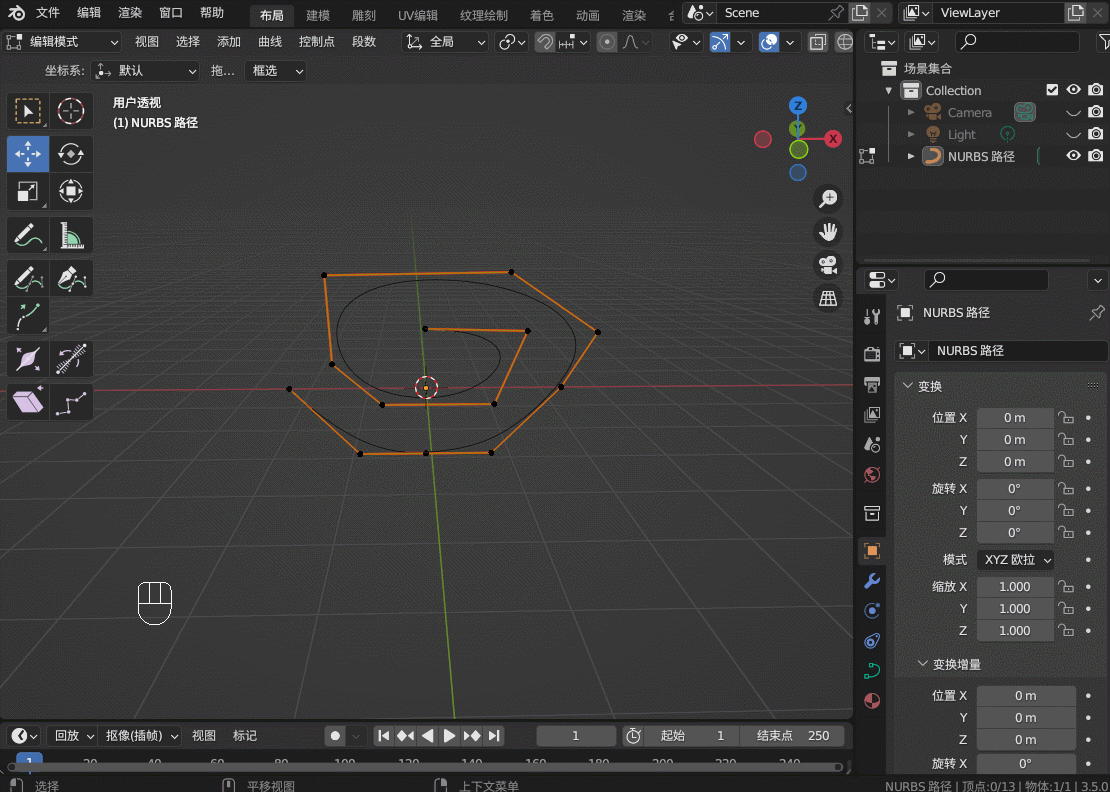目录
1. 指环
1.1 创建一个柱体
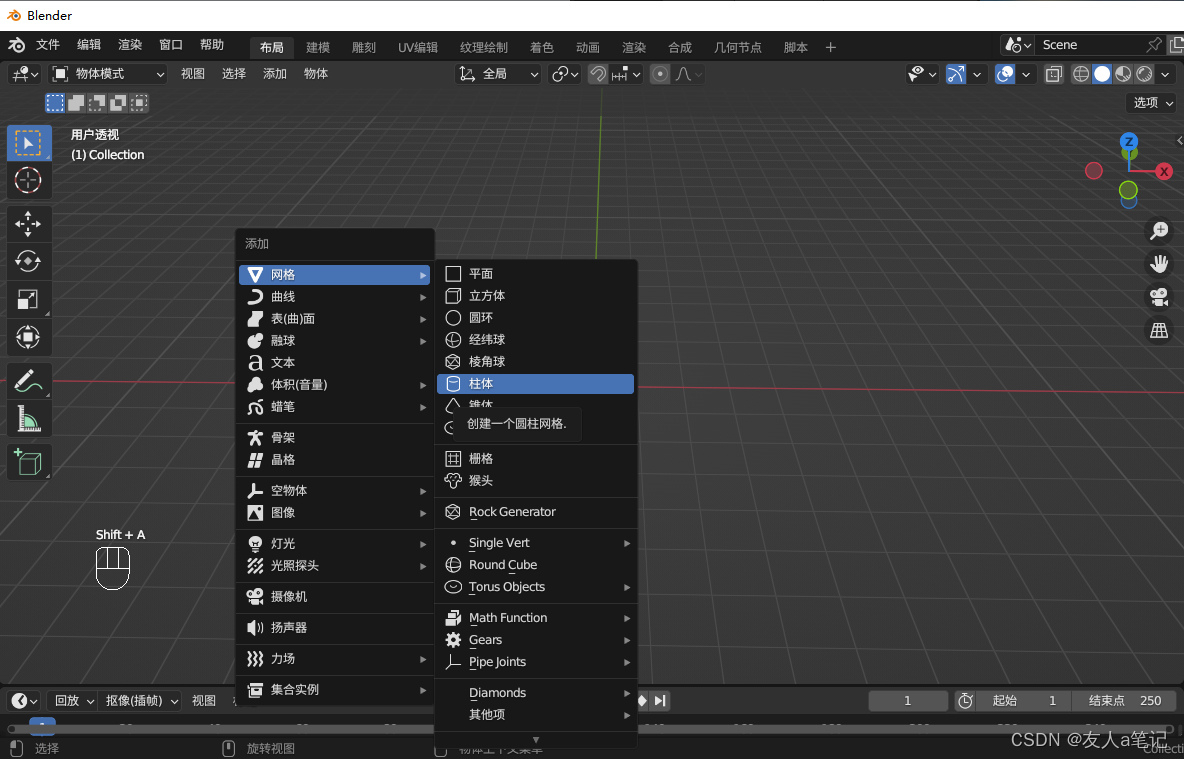
1.2 柱体微调
调整顶点为:16

1.3 缩放
在物体属性,Z轴方向缩放为0.244
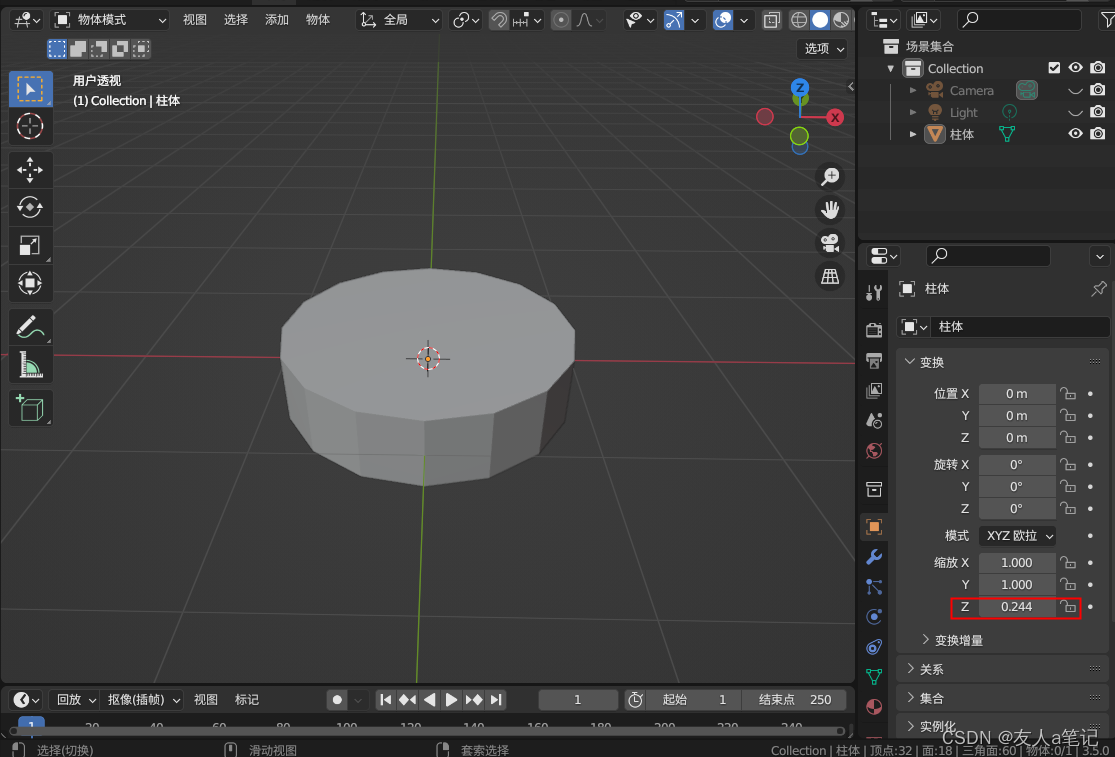
1.4 应用缩放
一般缩放、旋转过的物体都建议点击应用变换(快捷键Ctrl+A),要不物体容易变形,后期渲染也容易出问题
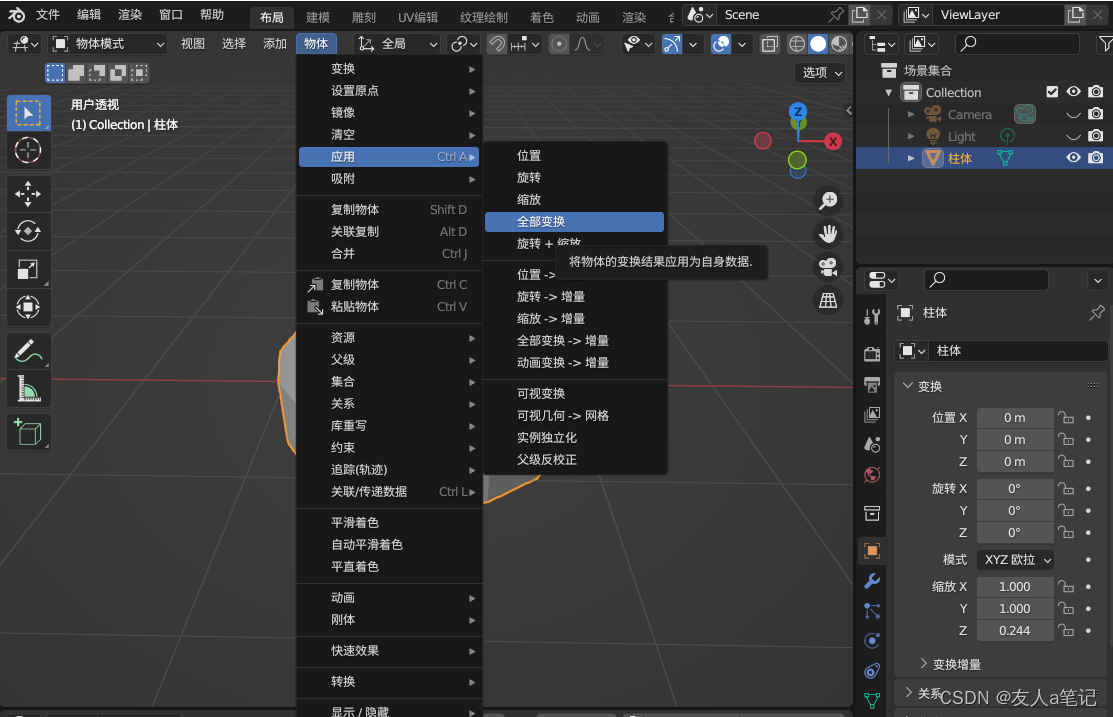
1.5 物体属性回归默认

1.6 进入编辑模式
按Tab进入编辑模式,可以留意左下角按键提示(插件功能)

1.7 内插面
选中上下两面,点击内插面,删除所选的面
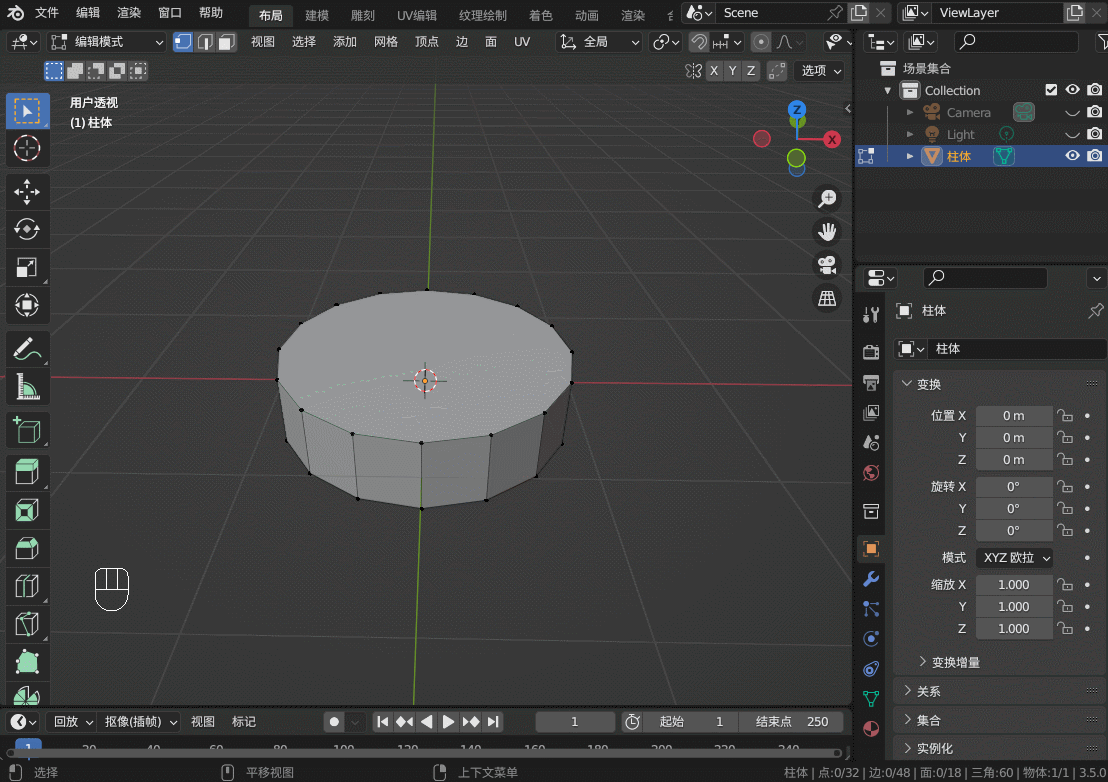
1.8 桥接循环边
选中上下循环边,点击边|桥接循环边
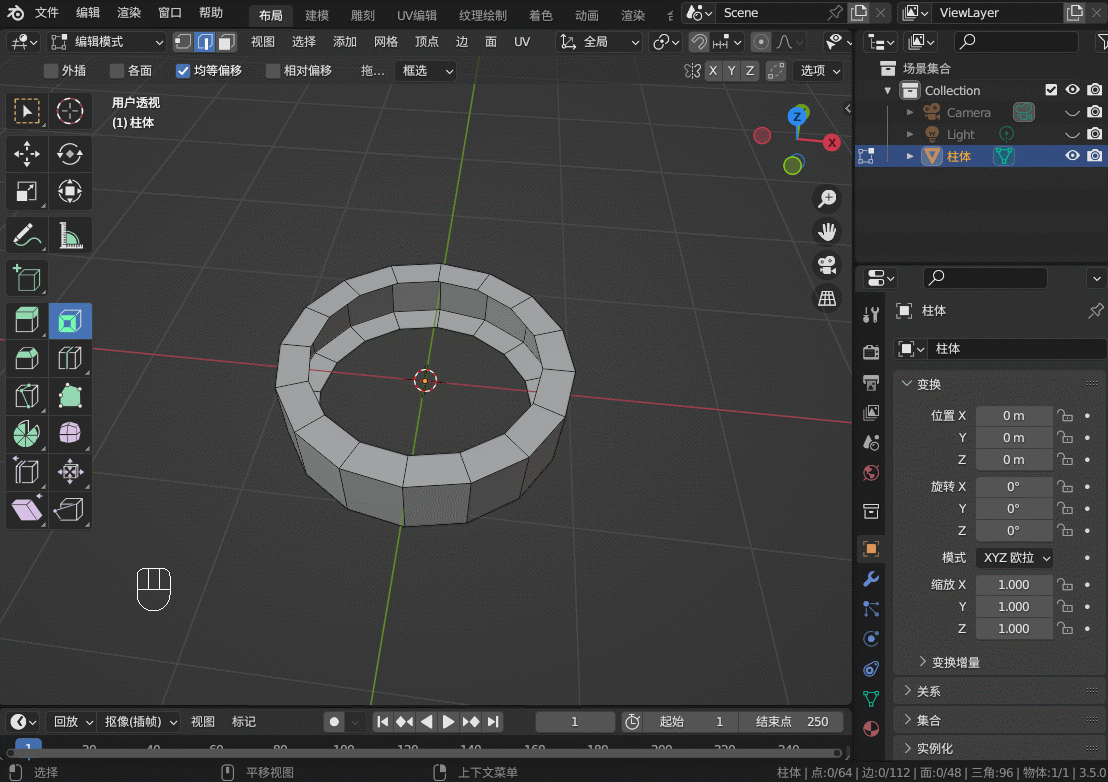
1.9 添加表面细分修改器
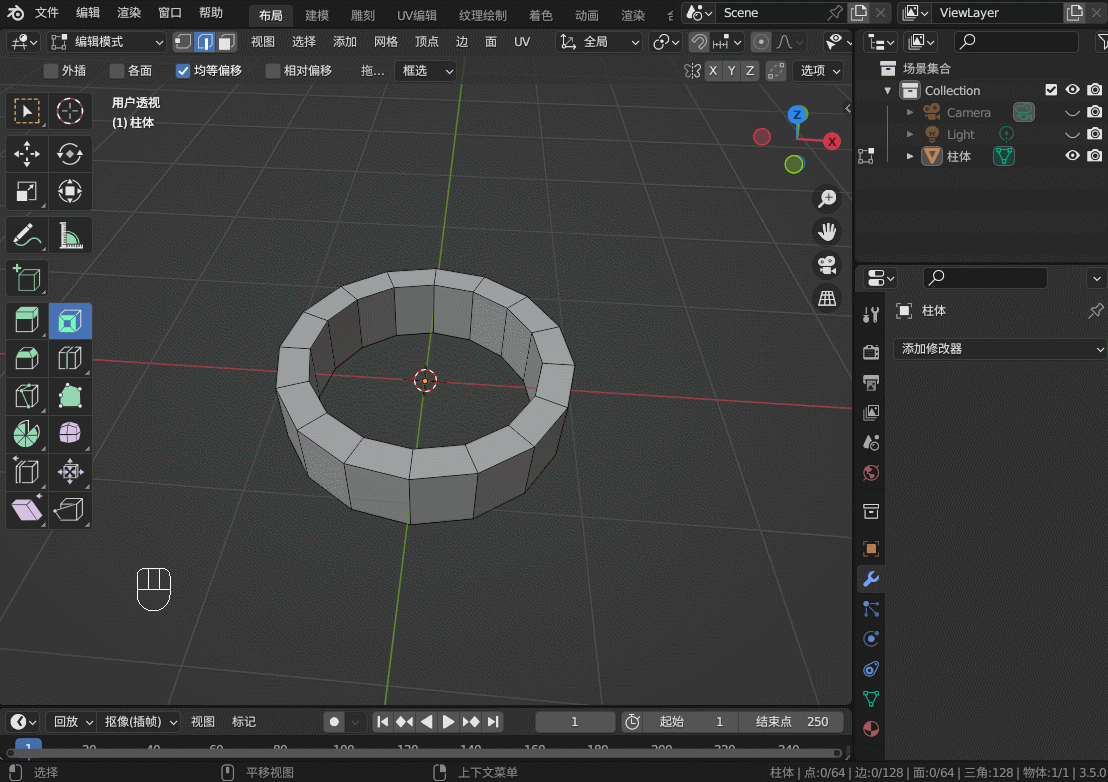
1.10 平滑着色
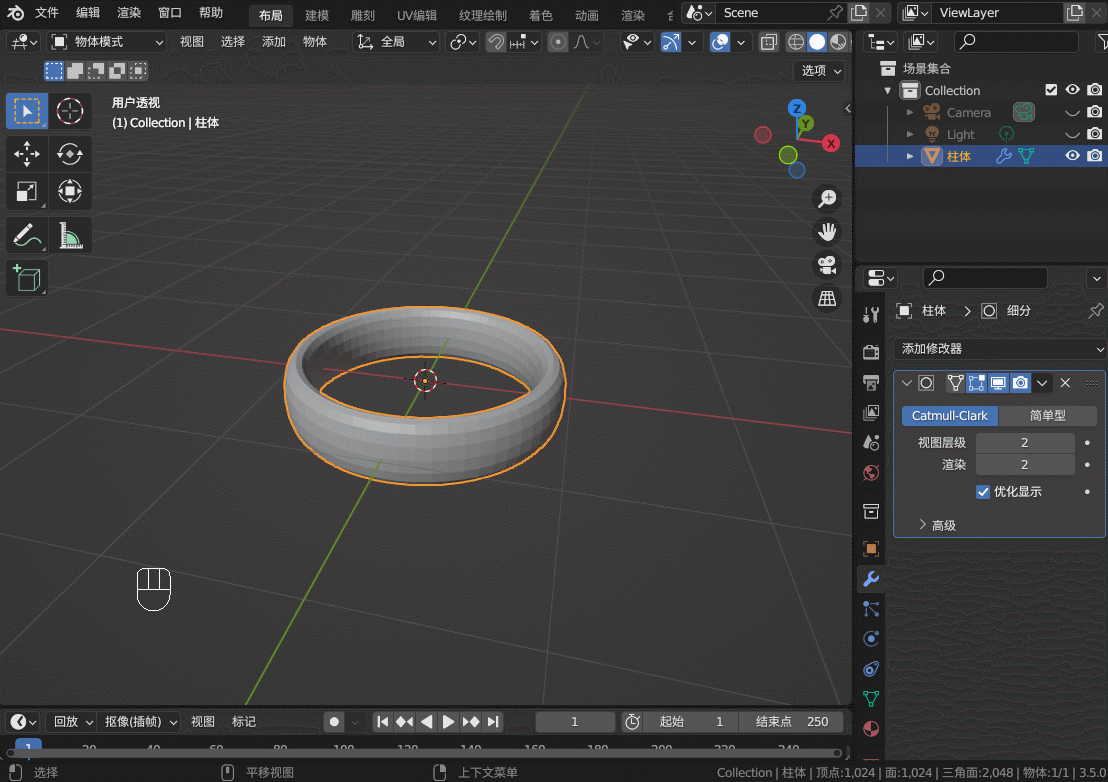
1.11 添加环切
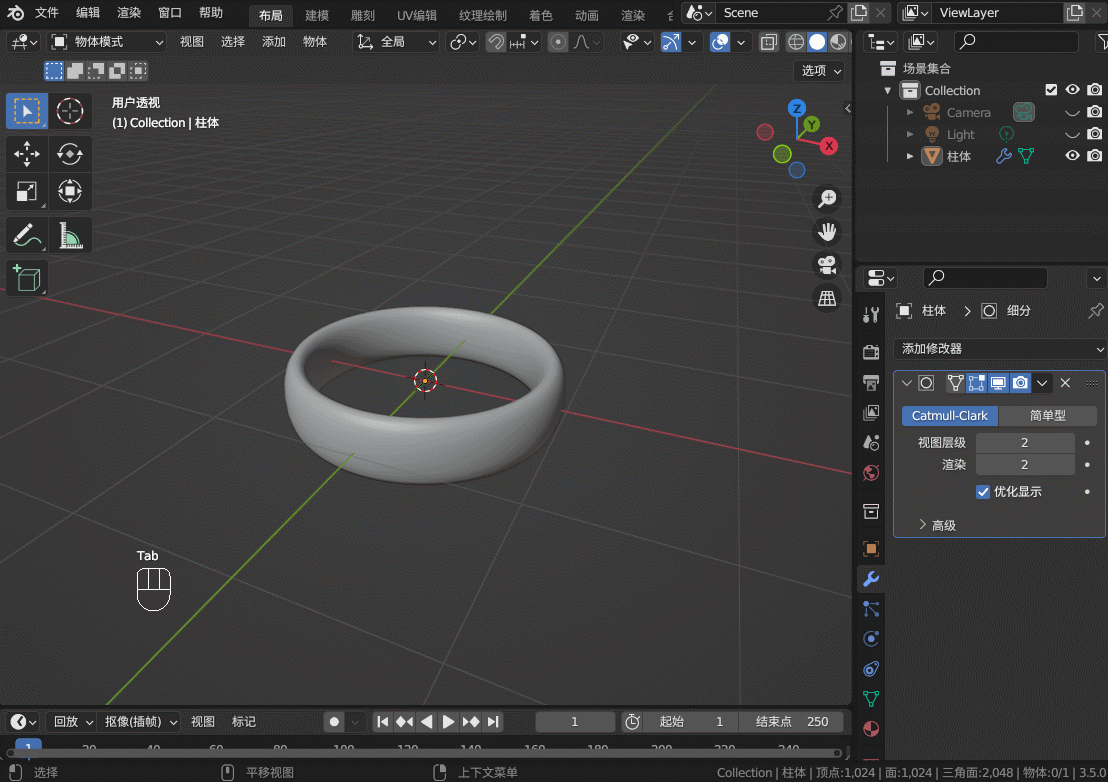
2. 卷轴
2.1 添加曲线
选择路径曲线
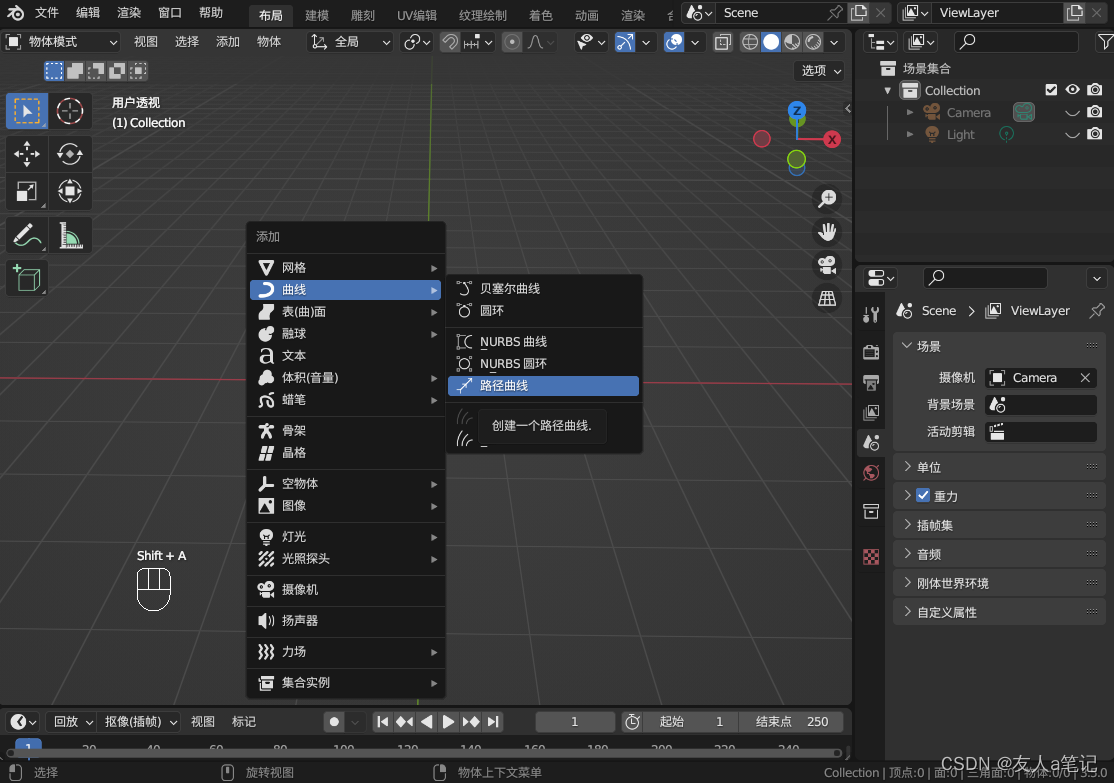
2.2 进入正交前视图
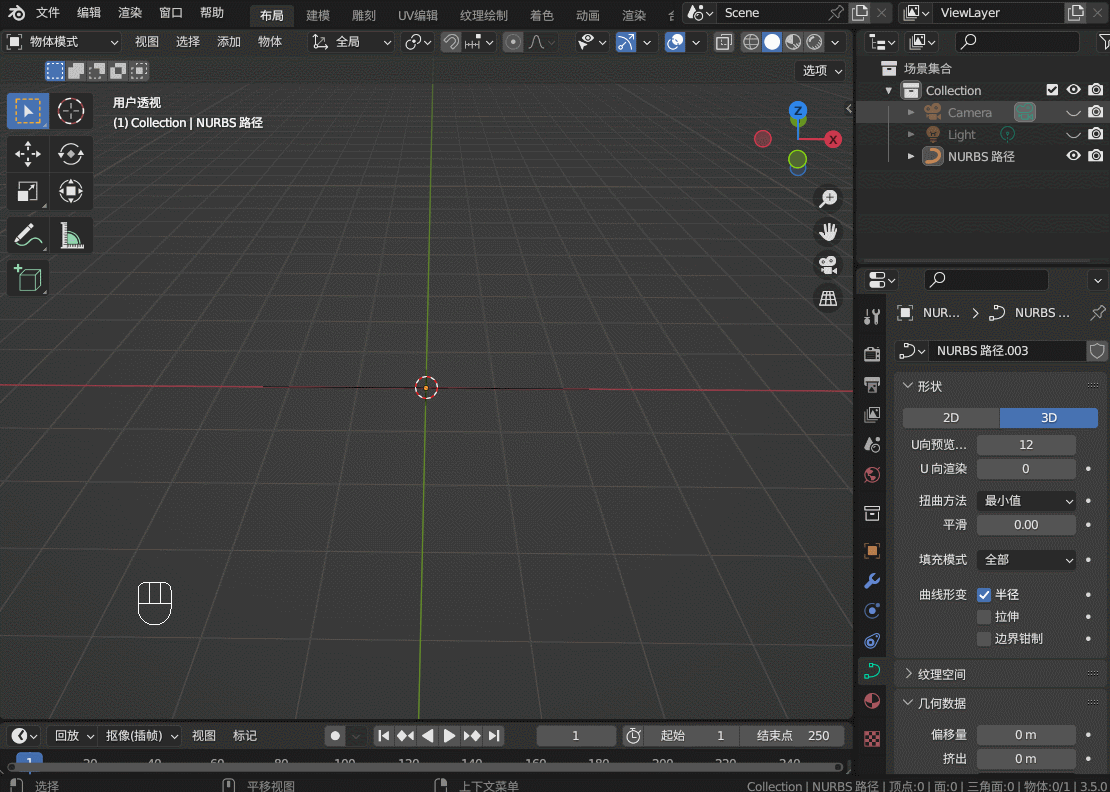
2.3 添加节点
按E键添加节点
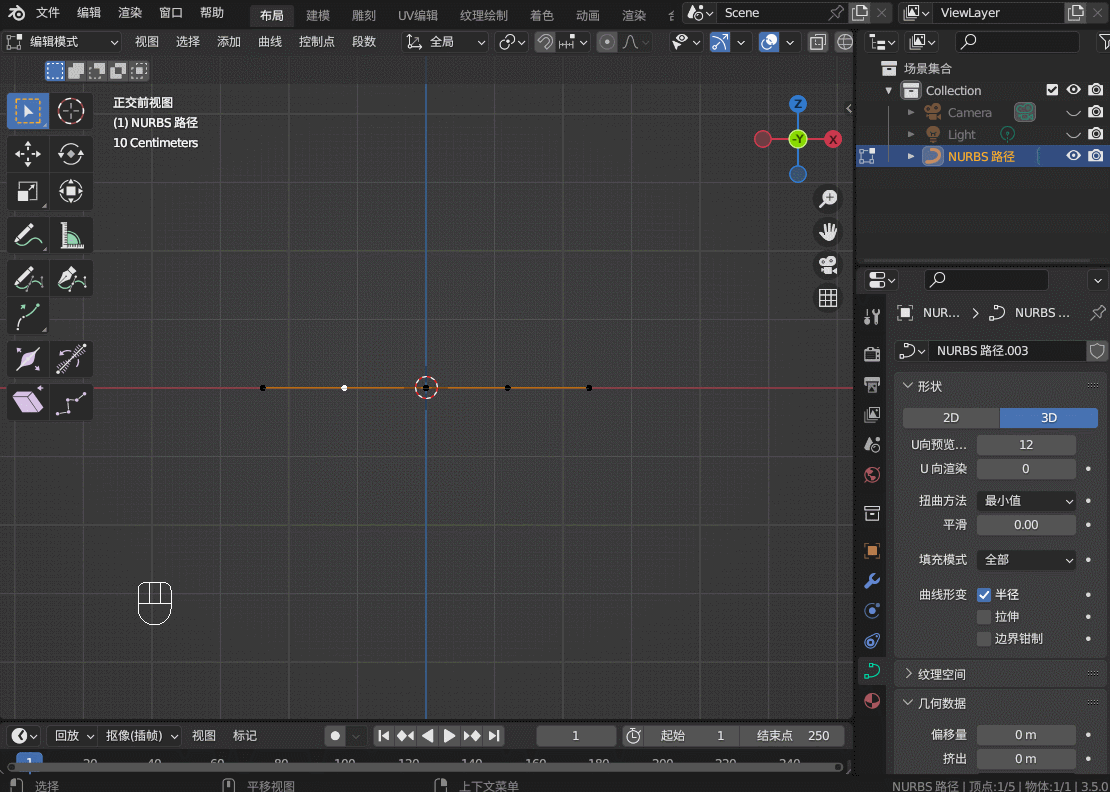
2.4 曲线转3D
在物体数据属性挤出曲线的厚度,在物理属性调整旋转角度